Cancellare movimenti tesoreria
Cancellare un’operazione in tesoreria è un procedimento che varia a seconda della tipologia di movimento e dal suo stato di lavorazione. Come prima cosa è necessario capire se si tratta di:
- Un movimento generico
- Un movimento di saldaconto fornitore
- Un movimento di saldaconto cliente
- Un’operazione relativa ad anticipi fatture o finanziamenti in genere
- Una presentazione SBF
Per quanto riguarda invece lo stato di lavorazione di un movimento, ai fini della sua cancellazione è rilevante sapere se questo è stato riconciliato o meno.
Partendo proprio da questo ultimo punto: se un movimento risulta riconciliato prima di poterlo eliminare è necessario togliere la riconciliazione. Per far ciò è consigliato andare nella riconciliazione manuale della banca dove il movimento è stato registrato andando in:
Tesoreria → Movimenti Banca → Riconciliazione → Ric. Manuale
Aperta la riconciliazione della banca cliccare su “Gestione Movimenti Riconciliati” in alto a sinistra (quarto tasto partendo da sx), individuare la riga del movimento da cancellare e aprire il dettaglio con doppio click o, una volta selezionato, cliccando su “visualizza incrociati” in alto a sinistra.
Per annullare la riconciliazione è sufficiente cliccare su “Togli Riconciliazione”.
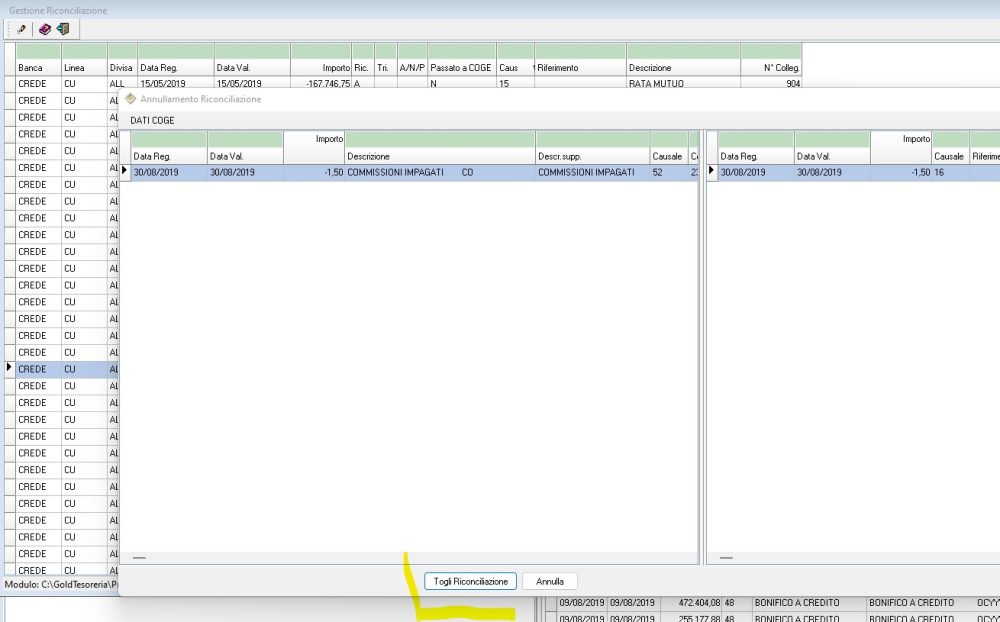
N.B. Le seguenti istruzioni sono da ritenersi da effettuare dopo aver "Tolto la Riconciliazione" di eventuali movimenti riconciliati oppure di movimenti mai riconciliati
1. Cancellare un movimento generico
Con movimento generico si intende qualsiasi movimento di tesoreria con contropartita costo, ricavo o conto patrimoniale creato in riconciliazione manuale con “tasto destro e contabilizza movimento” a partire dal movimento banca.
Per eliminare uno di questi movimenti è sufficiente cancellarne le righe di prima nota: cancellato infatti il contenuto anche il movimento verrà eliminato.
Tesoreria → Movimenti Banca → Riconciliazione → Ric. Manuale
Per far ciò la strada più semplice è quella di aprire il movimento dalla riconciliazione manuale della banca dove è stato registrato, selezionarlo e cliccare su “Movimento di tesoreria” in alto a sinistra o con tasto destro.
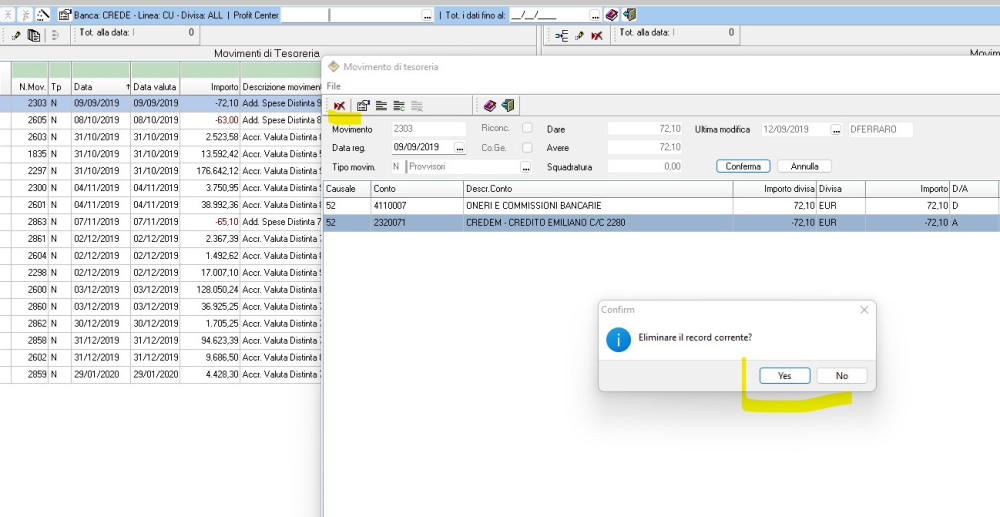
Una volta aperto il movimento eliminare ogni riga di prima nota selezionandola e cliccando su elimina in alto a sinistra. Cancellate tutte le righe dare conferma e il movimento sarà eliminato.
2. Cancellare un movimento di saldaconto fornitore
Con movimenti di saldaconto fornitore s’intendono tutti quei movimenti generati da operazioni di pagamento a fornitore che prevedono la chiusura di partite.
Ogni operazione di pagamento, che sia finalizzata alla generazione di un flusso dispositivo (Bonifico o Ritiro Effetti) o alla semplice riconciliazione di un movimento banca (come ad esempio un addebito SDD) viene poi archiviata in un unico menù chiamato “Distinte di Pagamento”.
Per cancellare quindi un movimento di saldaconto fornitore andare in:
Fornitori → Interrogazioni → Distinte di pagamento
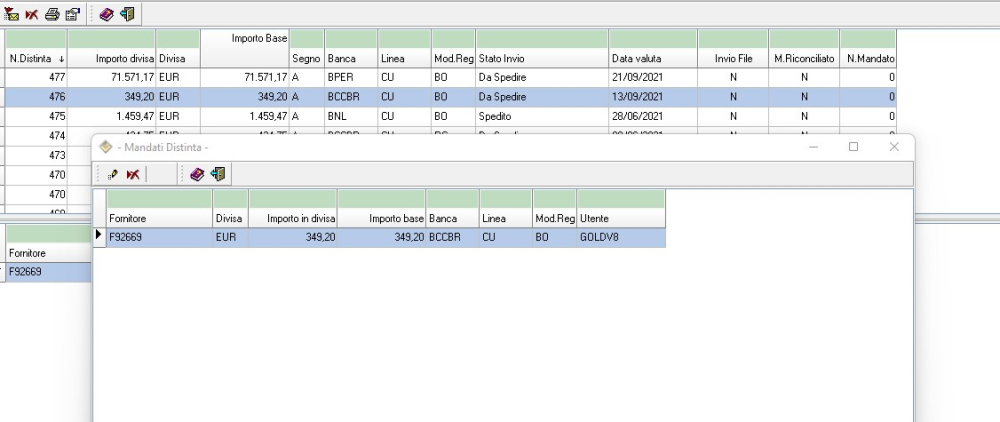
Qui è sufficiente selezionare l’operazione di pagamento interessata e cliccare su elimina in alto a sinistra per cancellarla.
3. Cancellare un movimento di saldaconto cliente
Con movimento di saldaconto cliente s’intendono tutte le operazioni di saldaconto cliente create dalla riconciliazione manuale con tasto destro e saldaconto cliente dal movimento banca.
Per cancellare questi movimenti è sufficiente andare in:
Cliente→ Gestione Incassi → Gestione Storico incasso cliente
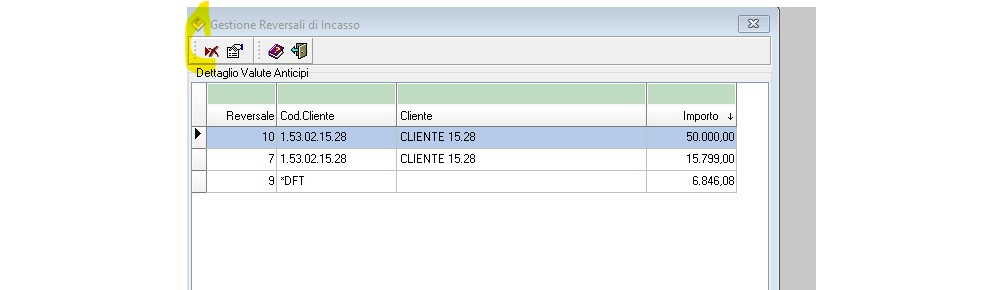
Selezionare la riga interessata e cliccare su elimina in alto a sinistra per cancellare l’incasso.
4. Cancellare operazioni su anticipi e finanziamenti a breve
Per eliminare un’operazione su linee di anticipo è necessario utilizzare il menù:
Tesoreria → Strumenti a Breve → Finanziamenti → Gestione Finanziamenti
Per eliminare un’operazione di finanziamento è necessario innanzi tutto individuare la partita di anticipo cui fa riferimento l’operazione interessata: andare quindi nel tab dei “Finanziamenti Attivi” se l’anticipo è ancora aperto e in quello dei “Finanziamenti Estinti” in caso contrario.
Accensione, decurtazione, proroga o estinzione possono essere eliminate selezionando in alto il finanziamento su cui intervenire e, in Stato Finanziamento, l’operazione da cancellare.
Selezionata l’operazione cliccare su “Elimina Versione” per cancellarla.
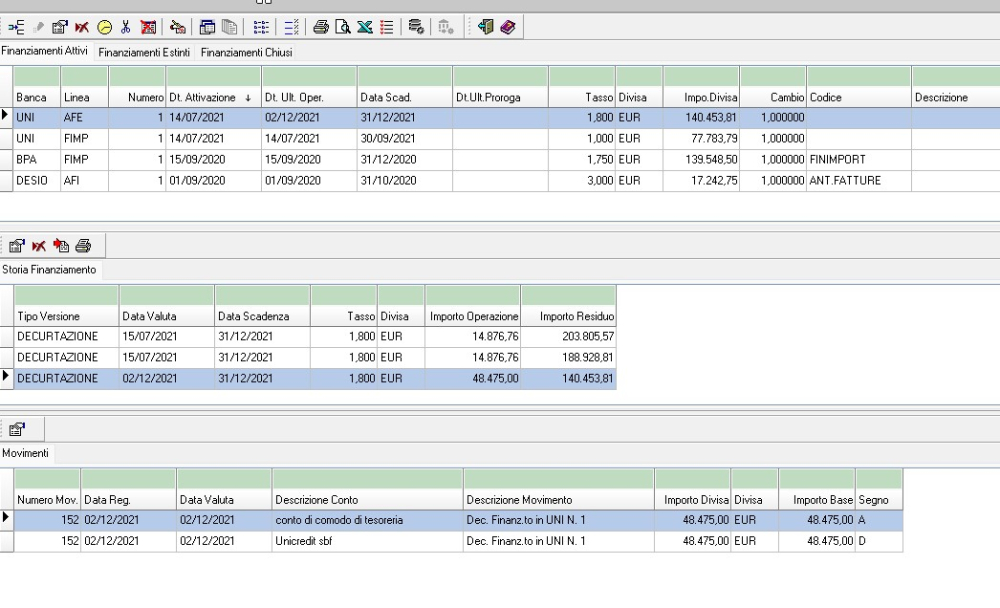
Sul singolo finanziamento è possibile eliminare solo l’ultima operazione svolta. Se si devono cancellare operazioni precedenti è necessario cancellare tutte le operazioni successive partendo dalla più recente.
5. Cancellare una distinta SBF
Per cancellare una distinta SBF andare in:
Tesoreria → Strumenti a breve → Portafoglio → Gestione distinte
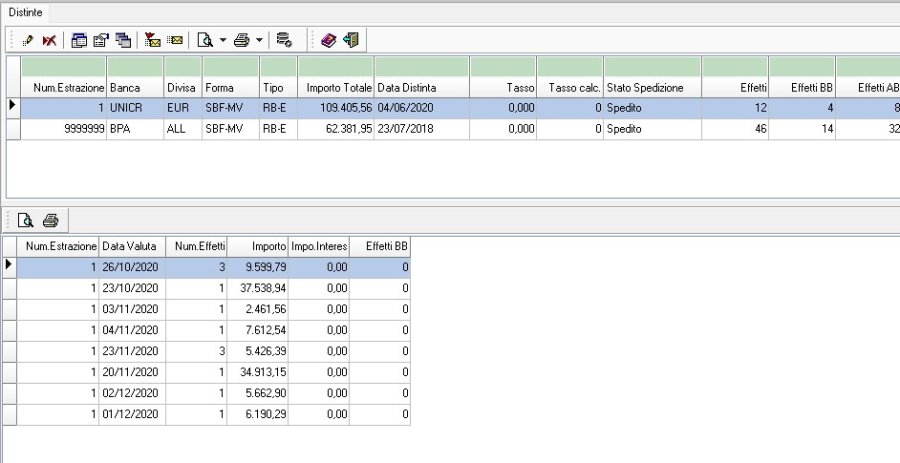
Selezionare la distinta nel riquadro “Distinte” e cliccare su “Elimina” per eliminarla.
Così facendo verrà cancellata la distinta e i movimenti di tesoreria collegati.